1、我们龅歧仲半打开“Excel 2007”软件,并打开一个数据表,。if条件判断,总成绩打评分,条件为350分以下需“加油”,370分以上为“优”,中间分数为“良”。{如下图所示}

2、在标记❶处,点击单元格。在❷处,在点击红色箭头方框处,点击“fx"按钮。{如下图所示}

3、在弹出的对话框标记❶处,选择红色箭头方框处的"IF"函数。在❷锟侯希哇处,单击“确定”按钮。{如下图所示}

4、在标记❶处,三个框中输入IF函数的条件。在下面❷处,单击“确定”按钮。{如下图所示}
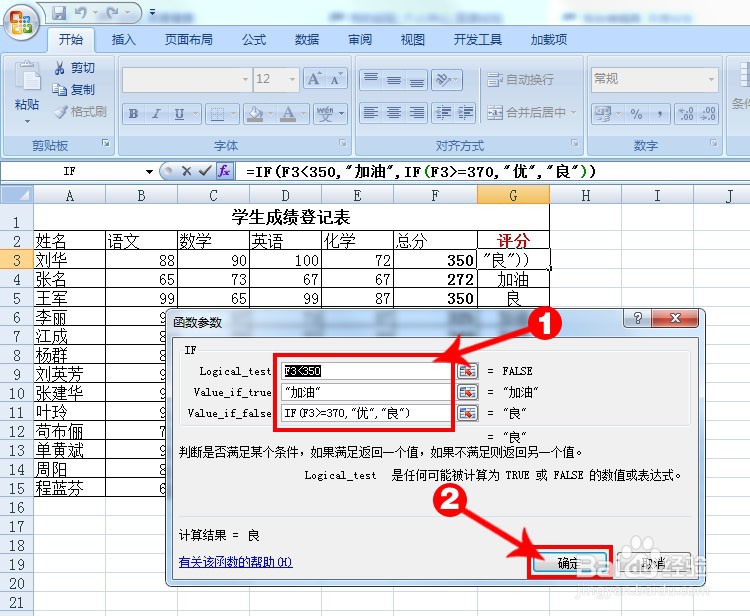
5、G3单元格的评分已经得出。{如下图所示}

6、在选择分数的右下角,拖动向下填充,评分已经完全成功得出。{如下图所示}
